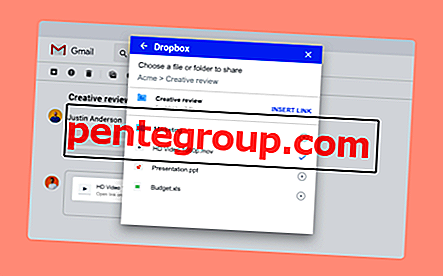Hancom Office Viewer es una aplicación que permite al usuario abrir archivos como Microsoft Office y PDF, lo que permite ver hojas de cálculo, documentos y presentaciones. En este artículo, nos centraremos en cómo usar Hancom Viewer en Samsung Galaxy Tab S.
A continuación se detallan los procedimientos paso a paso para varios formatos y archivos:
> Vaya a la pantalla de aplicaciones y toque Hancom Office Viewer.

Utilice Hancom Viewer en Samsung Galaxy Tab S
Para buscar documentos
- En la pantalla de aplicaciones, toque Hancom Office Viewer.
- Ahora, toque abrir para navegar por los documentos.
- Luego, para buscar documentos usados recientemente, toque el icono de documentos recientes.
Para leer documentos
- En la pantalla de aplicaciones, toque Hancom Office Viewer.
- En documentos recientes o en cualquier otra carpeta, toque cualquier documento que desee leer.
- Luego toque Menú y haga uso de cualquiera de estos:
En presentación:
- Buscar es buscar texto.
- Editar para hacer correcciones.
- Presentación de diapositivas para iniciar una presentación de diapositivas (en la primera página).
- Desde la diapositiva actual para comenzar desde la página actual.
- Zoom es para cambiar su tamaño de vista.
- La información del documento es para permitir al usuario ver los detalles del documento.
- Mostrar vista del presentador en realidad se muestra cuando se conecta a un monitor externo.
- Imprimir es para imprimir cuando está conectado a una impresora.
- Enviar es compartirlo con otros.
Consulte también: Cómo reparar el Galaxy S4 atascado al encender
En procesador de textos:
Las siguientes funciones son las mismas: Buscar, Zoom, Imprimir, Enviar, Editar e Información del documento. Otros son:
- Mostrar / Ocultar comentarios puede mostrar u ocultar comentarios en cualquier documento.
En hoja de cálculo:
Las siguientes funciones son las mismas: Buscar, Zoom, Imprimir, Enviar, Editar e Información del documento. Otros son:
- Ordenar es ordenar las celdas según un criterio particular.
- Mostrar fórmulas es para que el usuario vea las fórmulas dentro de las celdas.
- Gridlines es mostrar u ocultar las líneas de la cuadrícula.
- Congelar paneles es para mantener las filas seleccionadas en orden.
- Mostrar todos los comentarios es para mostrar u ocultar notas.
- Área de impresión es para seleccionar dónde imprimir.
En PDF:
Las siguientes funciones son las mismas: Enviar, Zoom, Ocultar / Mostrar comentarios e Imprimir. Otros son:
- La búsqueda es para buscar texto.
- Propiedades es para ver detalles de documentos.
- Desplazamiento de página vertical / Desplazamiento de página horizontal / Vista continua es para cambiar el modo de vista.
- La vista de lectura es solo para que el usuario vea solo documentos.
- Ir a la página es para ver una página en particular.
- Marcadores es para que el usuario vea cualquier marcador.
Para administrar documentos, se puede usar cualquiera de las siguientes opciones después de tocar Hancom Office Viewer, Guardar y seleccionar Documentos o Carpetas:
- Cambie el nombre de cuál es cambiar el nombre de una carpeta o documento.
- Mover es para mover documentos o carpetas a otra carpeta.
- Copiar es para copiar documentos o carpetas.
- Eliminar es para eliminar documentos o carpetas.
- Enviar es para compartir o enviar documentos a otros.
Todo esto funciona en todos los Samsung Galaxy Tab S. Y siguiendo estos pasos fácilmente se puede usar Hancom Viewer en Samsung Galaxy Tab S.